Gör slutliga redigeringar
- En FTP-app för att komma åt din webbplats konfigurationsfil. Vi rekommenderar FileZilla.
- En textredigerare för att redigera din webbplats konfigurationsfil. Vi rekommenderar Notepad++. Redigera inte filer med ordbearbetningsprogram såsom Microsoft Word.
- Din databas tabellprefix från steget – Importera din databas.
Det här är det sista steget i Migrera min WordPress-webbplats manuellt-serien.
Du är nästan klar med att flytta din WordPress-webbplats manuellt! Gör de slutliga redigeringarna av din webbplats konfigurationsfil genom att ansluta den nya webbplatsen med en FTP-app och redigera wp-config.php-filen. Du behöver uppdatera tabellprefixet samt tilldela din nya Siteurl och Home. De här ändringarna kommer göra att webbplatsen kan ansluta till din nya databas.
- Anslut till den nya WordPress-webbplatsen med en FTP-app. (Behöver du hjälp med att ansluta med FTP?)
- I FileZilla på sidan om Fjärrwebbplats högerklickar du på
wp-config.phpför att öppna menyn och väljer sedan Visa/Redigera.
- I redigeraren letar du reda på
$table_prefixoch redigerar den för att visa rätt prefix för databasen som du importerade i föregående steg – Importera din databas. I exemplet nedan är det ursprungliga tabellprefixet'wp_9666d08kk3_'.OBS: Anteckna databasprefixet. Databasprefixet är bifogat till tabellnamnen (om du t.ex. ser följande databastabeller: wp_3f_options, wp_3f_ posts, wp_3f_postmeta osv så är ditt databasprefix wp_3f_).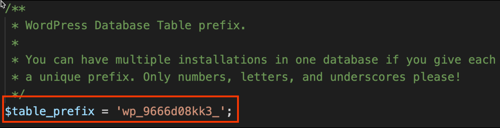 Observera: Managed Hosting for WordPress migreras till en uppdaterad plattform. För webbplatser som finns på denna nya plattform, är table_prefix i en konfigurationsfil separat från standard wp-config.php. Du kan definiera ditt anpassade table_prefix i wp-config.php under ANPASSADE variabel-DEFINITIONER genom att redigera raden med ditt anpassade table_prefix och avkommentera raden innan du sparar (steg 5).
Observera: Managed Hosting for WordPress migreras till en uppdaterad plattform. För webbplatser som finns på denna nya plattform, är table_prefix i en konfigurationsfil separat från standard wp-config.php. Du kan definiera ditt anpassade table_prefix i wp-config.php under ANPASSADE variabel-DEFINITIONER genom att redigera raden med ditt anpassade table_prefix och avkommentera raden innan du sparar (steg 5).


- Redigera Siteurl och Home så att de stämmer med den domän som är associerad med din nya WordPress-webbplats. I det här exemplet har vi den tillfälliga domän som tilldelades när kontot konfigurerades: 'pxk.0e5.myftpupload.com'. Använd den domän som är specifik för din kontosituation.
- Siteurl: define( 'WP_SITEURL', 'http://coolexample.com');
- Hem: define( 'WP_HOME', 'http://coolexample.com');
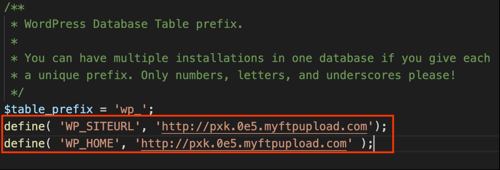
Obs! Definiering av Webbplats-URL och Hem i
wp-config.phpär tillfällig tills du är redo att peka din domän till det här nya värdtjänstkontot. - Spara ändringarna i din redigerare. FileZilla identifierar och bekräftar att en ändring gjorts och erbjuder att ladda upp filen till den nya webbplatsen. I FileZilla väljer du Ja.
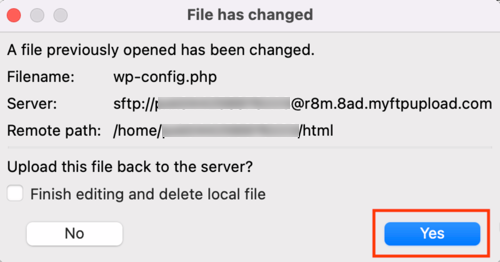
Gratulerar! Du är klar med att manuellt flytta din WordPress-webbplats. Ta en titt på följande tillhörande steg för att se till att din domän pekar mot den nya WordPress-webbplatsen.
Relaterade steg
- För WordPress- eller Managed Hosting for WordPress-paket letar du reda på och markerar länken Ändra domän på administrationskontrollpanelen, så tar vi hand om resten åt dig.

- Om din domän registreras på ett annat GoDaddy-konto behöver du hitta din IP-adress och sedan ändra din A-post.